Få HR-uppgifter gjorda – direkt från mobilen
Att utföra enkla HR-uppgifter ska inte kräva att du byter enhet, laddar ner en app eller väntar tills du är tillbaka vid skrivbordet. Oavsett om det handlar om att uppdatera din profil, ansöka om ledighet eller kolla anställningskontraktet – nu fungerar allt direkt i mobilens webbläsare, när och var du än behöver det.
Detta är en del av våra förbättringar för mobilanpassning och vårt fokus på att ge en bättre upplevelse för medarbetare.
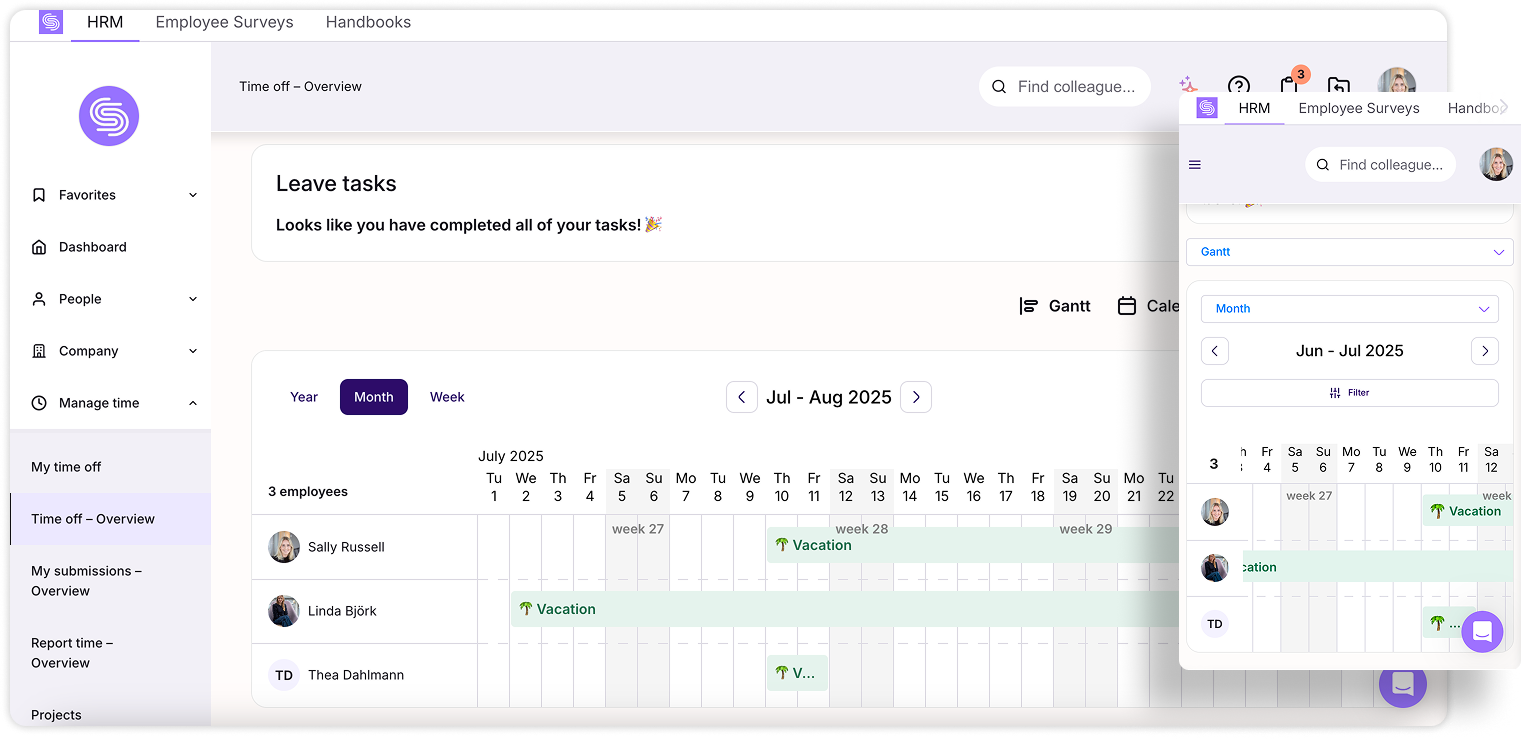
Utformat för verkligheten
HR-uppgifter sker inte alltid vid ett skrivbord. Ibland är du på väg in i ett möte, hoppar på ett tåg eller mitt i lunchen när du kommer på något som måste godkännas. Eller om du ligger sjuk i sängen och inte orkar öppna laptopen? Inga problem.
Nu kan du hantera det direkt från mobilens webbläsare. Det är snabbt, enkelt och smidigt.
Medarbetare kan hantera HR-uppgifter direkt i mobilen.
Chefer kan snabbt godkänna förfrågningar och få koll på sitt team – var de än är.
HR-team får färre hinder och ser bättre användning av självbetjäningsverktyg, med tryggheten i att systemet fungerar – för alla.
Det handlar inte bara om snyggare knappar och renare layout (även om vi gjort det också). Det handlar om att ta bort friktion i vardagens HR-processer.
Inga extra appar. Inget “jag gör det sen.” Bara ett bättre sätt att få saker gjorda – när och var det passar.
Extratips: Lägg till Simployer på hemskärmen
För iPhone (Safari)
Öppna Safari och gå till den webbsida du vill spara.
Tryck på delningsikonen (fyrkant med uppåtpil – oftast längst ner).
Scrolla ner och tryck på “Lägg till på hemskärmen.”
Redigera namnet om du vill.
Tryck på Lägg till uppe till höger.
Nu finns en ikon på hemskärmen – tryck på den för att öppna Simployer som en app!
Obs: Fungerar endast med Safari på iPhone.
För Android (Chrome)
Öppna Chrome och gå till webbsidan du vill spara.
Tryck på menyikonen (tre prickar uppe till höger).
Tryck på “Lägg till på startskärmen” eller “Installera app” (beroende på webbplatsen).
Redigera namnet om du vill.
Tryck på Lägg till, och bekräfta genom att trycka på “Lägg till automatiskt” eller dra ikonen dit du vill.
Ikonen kommer nu att synas på hemskärmen – tryck på den för att öppna sidan som en app.
Tips: Vissa webbplatser som stöder PWA (Progressive Web Apps) kan öppnas utan webbläsarens adressfält – precis som en riktig app.

Var artikeln till hjälp?
Toppen!
Tack för din feedback
Vi beklagar att det inte var till hjälp
Tack för din feedback
Feddback skickat
Vi uppskattar din feedback och uppdaterar artikeln vid behov